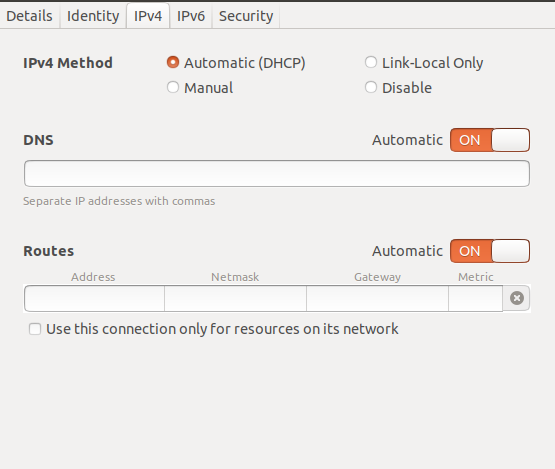Ошибка «Нет маршрута к хосту» в Linux
Сталкивались ли вы с сообщением «Нет маршрута к хосту» при попытке подключиться к серверу в Linux? Эта ошибка подключения к службе может раздражать, но вы можете исправить ее, как только выясните причину.
«Нет маршрута к хосту» означает сетевую проблему, которая обычно проявляется, когда сервер или хост не отвечает. Это может произойти из-за проблем с сетью или из-за неправильной настройки.
Программы для Windows, мобильные приложения, игры - ВСЁ БЕСПЛАТНО, в нашем закрытом телеграмм канале - Подписывайтесь:)
В этой статье мы расскажем, как устранить неполадки и исправить ситуацию в сети.
Правильны ли ваши сетевые настройки?
Прежде чем мы рассмотрим более конкретные причины этой проблемы, убедитесь, что настройки вашей сети верны. Можете ли вы подключиться к сети? Правильно ли настроен ваш DNS?
- Давайте начнем с запуска этой команды, чтобы узнать: systemd-resolve –статус

- Если вы обнаружите какие-либо проблемы с DNS, вернитесь к конфигурации сети и при необходимости повторите ее. Если вы используете стандартную сеть с динамическим IP-адресом, номера DNS должны обновиться автоматически.

- Чтобы вручную настроить DNS, перейдите по ссылке Сетевой менеджер и вручную введите IP-адрес на вкладке IPv4.
- Если в вашем дистрибутиве Linux нет графического рабочего стола, перейдите в «/etc/systemd/resolved.conf», найдите строку DNS и измените числа на номера DNS, которые вы хотите, и при необходимости выполните другие настройки.
- Кроме того, если вы настроили статический IP-адрес, вы можете вернуться к динамическому IP-адресу и позволить вашей сети получать информацию о подключении через DHCP.
Не забудьте перезагрузить компьютер перед повторной попыткой подключения к хосту. Если вы все еще получаете сообщение «Нет маршрута к хосту», продолжайте читать.
Хост-сервер онлайн?
Следующий шаг — проверить, что хост, к которому вы пытаетесь подключиться, действительно находится в сети. В конце концов, одной из наиболее частых причин ошибки является то, что служба не работает из-за технического обслуживания или какой-либо другой проблемы.
Если служба не в сети, проверьте, есть ли хост. Иногда служба может быть остановлена или не запущена с самого начала, даже если с самим сервером все в порядке.
- Используя systemd, выполните команду: имя службы статуса sudo systemctl
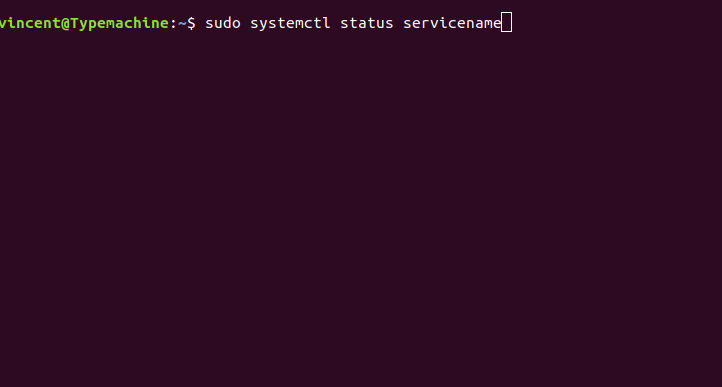
Если служба запущена, нужно искать другую причину.
Вы подключаетесь к правильному порту?
Дважды проверьте всю документацию, которую мог предоставить хозяин. Менеджеры серверов обычно блокируют порты, которые не используются, для повышения безопасности сервера. Злоумышленники часто используют общие порты для атак на службы Linux.
Если вы пытаетесь подключиться к своему собственному серверу, вы можете отследить службу до правильного порта. Для этого вам необходимо установить инструмент безопасности, который поможет вам видеть открытые порты — NMAP.
Вот команды для установки NMAP в разных дистрибутивах Linux:
ЦентОС: ням, установи nmap
Дебиан: apt-get установить nmap
Убунту: sudo apt-get установить nmap
После установки NMAP проверьте открытые порты с помощью следующей команды: sudo nmap -sS IP-адрес-целевого сервера
Программы для Windows, мобильные приложения, игры - ВСЁ БЕСПЛАТНО, в нашем закрытом телеграмм канале - Подписывайтесь:)
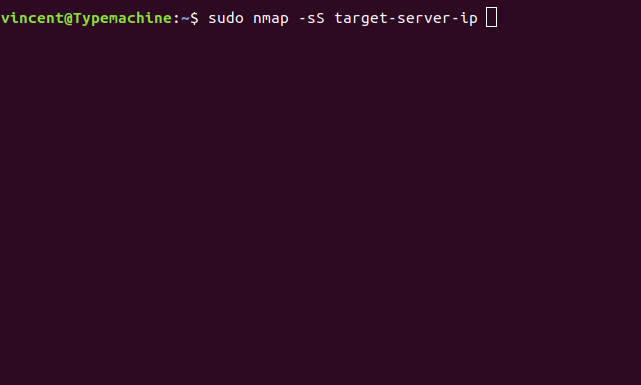
Если у вас нет прямого доступа к серверу, вам придется обратиться к хостеру. Но прежде чем сделать это, взгляните на некоторые другие возможные причины ошибки «Нет маршрута к хосту» в Linux.
Правильно ли указано имя хоста?
Вы также можете получить сообщение об ошибке «Нет маршрута к хосту», если ваш компьютер и сервер, к которому вы пытаетесь подключиться, используют разные имена хостов. Обе машины должны быть настроены для подключения друг к другу.
Помимо обычной конфигурации хостов, вам следует обратить внимание на файлы hosts.deny и hosts.allow в «/etc». Если вы пытаетесь подключиться к новому серверу, убедитесь, что вы правильно указали имя хоста сервера.
Iptables блокирует соединение?
iptables очень полезен, если вы хотите настроить таблицы брандмауэра ядра Linux. Полный контроль, который он дает вам над входящим и исходящим трафиком вашего компьютера, великолепен.
Но из-за простой ошибки конфигурации iptables может заблокировать соединение с портом, к которому вы хотите подключиться, и вызвать ошибку «Нет маршрута к хосту».
- Сначала распечатайте список ваших iptables и их подключений, набрав судо iptables -L и ударяя Входить.

- Чтобы проверить, виноват ли iptables, выполните следующую команду: судо iptables -S. Это позволит вам увидеть, блокируют ли установленные вами правила iptables соединение. Возможно, вам придется добавить правило принятия в цепочку INPUT по умолчанию.

- Чтобы очистить правила брандмауэра для внешнего брандмауэра, вы можете использовать эту команду: судо iptables -F

Заключительные мысли
Как видите, может потребоваться некоторое время, чтобы разобраться в ошибке «Нет маршрута к хосту», но описанные выше шаги должны вам помочь. Хотя это может показаться сложной проблемой, часто это результат конфликтующих конфигураций или простых проблем с сетью.
Сталкивались ли вы с какими-либо другими потенциальными причинами и исправлениями этой ошибки? Оставьте нам комментарий и расскажите нам об этом.